Pasos para aplicar scandisk o chkdsk
Para ver cómo utilizar el Scandisk, leer: * Cómo utilizar el scandisk En tanto, para usar la herramienta chkdsk, ir a Inicio - Ejecutar, allí escribir: "chkdsk /f /r" (sin ...Autor: Leandro Alegsa
18-07-2010 00:00

¡Nos ayudas mucho si nos sigues en nuestras Redes Sociales para poder mantener este sitio totalmente gratuito!
Asunto: Pasos para aplicar scandisk o chkdsk
Nombre: Franki samuel
Origen: Colombia
Fecha: 18-07-2010 00:00
Pasos para aplicar scandisk o chkdsk
Respuesta de ALEGSA.com.ar:
Para ver cómo utilizar el Scandisk, leer:
* Cómo utilizar el scandisk
En tanto, para usar la herramienta chkdsk, ir a Inicio - Ejecutar, allí escribir: "chkdsk /f /r" (sin comillas) y Aceptar.
/F - Corrige los errores del disco
/R - encuentra sectores dañados y recupera la infomacion legible
Compartir nota:
Comentarios relacionados
-
¿EL COMANDO CHKDSK /F CORRIGE ERRORES?
Nombre: Luzia - Fecha: 12/03/2025
¡Hola! Me gustaría saber si el comando CHKDSK /F realmente corrige errores en el disco duro. ¿Alguien podría aclararme esto? Agradezco cualquier información que puedan compartir. ¡Gracias!
Respuesta¡Hola! El comando `chkdsk /f` es una herramienta muy útil en Windows para corregir errores en el sistema de archivos de un disco duro. Te cuento un poco más sobre cómo funciona y cuándo deberías usarlo.
### ¿Qué hace el comando `chkdsk /f`?
Cuando ejecutas `chkdsk /f`, lo que estás haciendo es decirle a Windows que revise el disco en busca de errores y que los corrija automáticamente. Es como llevar tu auto al mecánico para que le haga una revisión y le quite esos ruidos molestos. ¡Nunca se sabe qué sorpresas puede haber!
### ¿Cuándo deberías usarlo?
- Problemas de rendimiento: Si notas que tu computadora está funcionando más lenta de lo normal o si tiene problemas para acceder a ciertos archivos.
- Archivos corruptos: Si recibes mensajes de error al intentar abrir archivos o programas.
- Cierres inesperados: Si tu PC se apaga de forma abrupta o se congela con frecuencia.
### ¿Cómo usar `chkdsk /f`?
1. Abre el símbolo del sistema: Puedes buscar "cmd" en el menú de inicio y hacer clic derecho en "Símbolo del sistema" para seleccionarlo como administrador.
2. Escribe el comando: Simplemente escribe `chkdsk C: /f` (reemplaza "C:" por la letra de la unidad que deseas verificar) y presiona `Enter`.
3. Confirma si es necesario: Si estás revisando la unidad del sistema (como C:), es posible que te pida programar la verificación para el próximo reinicio, ya que no puede acceder a la unidad mientras está en uso.
4. Reinicia tu PC: Si programaste la verificación, reinicia tu computadora y deja que el proceso se complete. Puede tardar un poco, así que ¡ten paciencia! Es como esperar que se cocine una buena lasaña.
### Un ejemplo personal:
Recuerdo una vez que mi computadora empezó a comportarse de manera extraña, como si tuviera una vida propia. Se congelaba y me daba errores de disco. Decidí ejecutar `chkdsk /f` y, después de un reinicio, vi cómo el sistema revisaba el disco y corregía errores. Fue como ver a un médico atender a un paciente. Al final, mi PC volvió a la vida, y yo me sentí como un héroe por haber resuelto el problema.
### Reflexión final:
Así que si alguna vez sientes que tu computadora necesita un chequeo, no dudes en usar `chkdsk /f`. Es una herramienta poderosa y puede salvarte de muchos dolores de cabeza. ¿Has tenido alguna experiencia con este comando o con problemas similares en tu computadora? ¡Cuéntame! Estoy aquí para ayudarte con cualquier otra consulta que tengas.
Usa nuestro buscador para definiciones, informática y tecnologías
Artículos relacionados
-
 Memoria SD: este disco está protegido para escritura
Memoria SD: este disco está protegido para escritura
Probablemente lo que está pasando es que está protegida contra escritura la memoria SD. -
 Desventajas y ventajas del Scandisk
Desventajas y ventajas del Scandisk
No hay desventajas que pueda destacar relacionadas a la aplicación Scandisk de Windows; -
 Cada cuánto se tiene que utilizar el scandisk
Cada cuánto se tiene que utilizar el scandisk
El Scandisk se debe ejecutar solo cuando Windows o algún programa le indique que lo haga. -
 Para que sirve el desfragmentador y a que unidades se aplica
Para que sirve el desfragmentador y a que unidades se aplica
Para saber la utilidad del desfragmentador, vea la definición: desfragmentador. El -
 Ventajas del Scandisk
Ventajas del Scandisk
Ventajas de escanear el disco duro con la herramienta Scandisk: * Permite detectar y -
 Cómo utilizar el scandisk
Cómo utilizar el scandisk
Debe dirigirse a MI PC o al Explorador de Windows, hacer clic derecho sobre la unidad que -
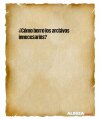 ¿Cómo borro los archivos innecesarios?
¿Cómo borro los archivos innecesarios?
Podés buscar todos los archivos con la extensión que quieras en todo el disco duro y una -
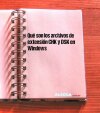 Qué son los archivos de extensión CHK y DSK en Windows
Qué son los archivos de extensión CHK y DSK en Windows
Los archivos con extensión CHK son generados por programas como Scandisk, el Chkdsk o el
Diccionario informático
Secciones de Alegsa
-
 Diccionario de informática y tecnología: definiciones de palabras relacionadas a la informática...
Diccionario de informática y tecnología: definiciones de palabras relacionadas a la informática...
-
 Actualidad informática: noticias de sobre tecnología, web, internet...
Actualidad informática: noticias de sobre tecnología, web, internet...
-
 Artículos sobre informática: Windows, antivirus, programación...
Artículos sobre informática: Windows, antivirus, programación...
-
 Horóscopo de hoy, horóscopo del amor y el sexo: el futuro, compatibilidades, cómo conquistar al otro...
Horóscopo de hoy, horóscopo del amor y el sexo: el futuro, compatibilidades, cómo conquistar al otro...
-
 Literatura: cuentos cortos, poemas y poesía...
Literatura: cuentos cortos, poemas y poesía...
-
 Paranormal: sección de ocultismo, fenómenos extraños, interpretación de sueños...
Paranormal: sección de ocultismo, fenómenos extraños, interpretación de sueños...




